win7护眼绿色怎么设置 win7如何设置绿色背景以及护眼色屏幕
更新时间:2023-05-26 14:49:04作者:yang
win7护眼绿色怎么设置,随着电子产品在我们日常生活中越来越普及,大家对于设备的护眼问题也越来越关注。尤其是对于长期需要盯着电脑屏幕工作的人来说,护眼变得尤为重要。而Win7作为较为经典的操作系统,自然也有许多关于护眼设置的问题。其中Win7护眼绿色设置和背景设置也是经常被提及的话题。接下来我们将为大家详细介绍Win7如何设置绿色背景以及护眼色屏幕,帮助读者更好地保护双眼健康。
win7如何设置绿色背景以及护眼色屏幕
具体方法:
1.在电脑上右击,调出快捷菜单然后选择【个性化】。

2.在跳出的页面里选择【窗口颜色】,进入设置。
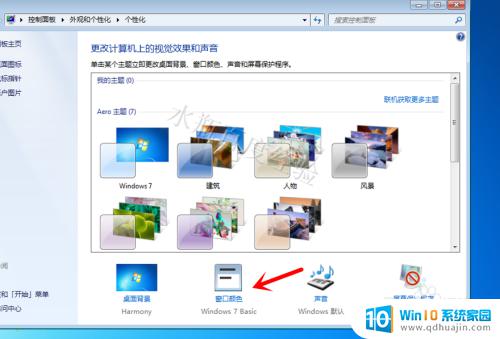
3.接着在项目里找到【桌面】,然后下拉出列表。将【桌面】切换成【窗口】。
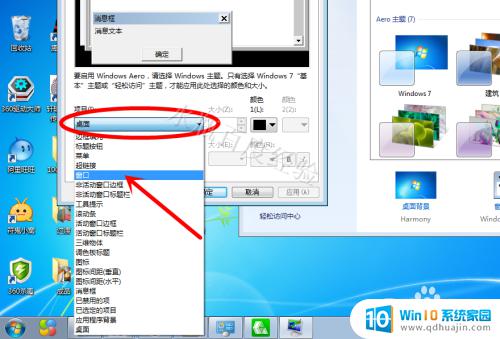
4.在右侧的颜色里设置颜色。可以自己找一个比较淡的绿色,如果不知道哪种绿色最护眼。就使用大家都公认的护眼绿色,他们的数值如下图。【确定】。
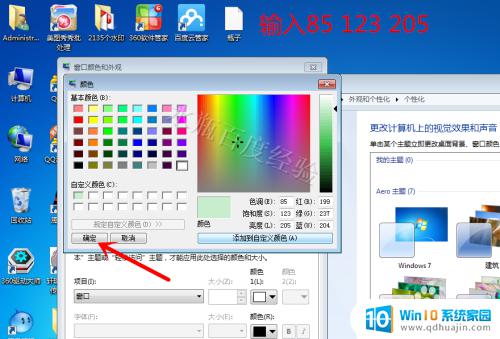
5.回到窗口的设置页面,同样点击【确定】,会出现【请稍候】字样。
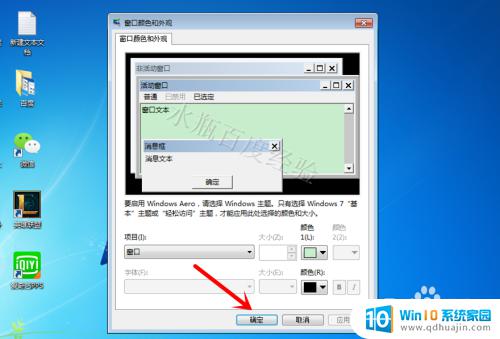
6.网页的底色变成绿色,打开word和excel的时候也会自显示护眼绿色。
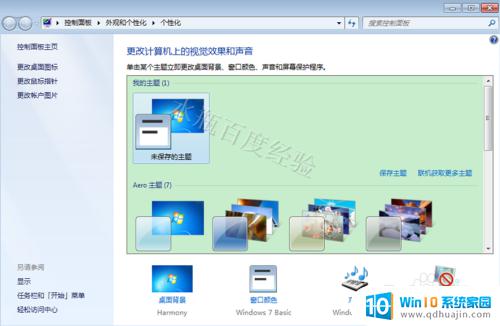
保护眼睛健康,设置适合自己的背景和颜色是非常必要的。在工作和生活中,时刻保持警惕,合理使用电脑,合理调节屏幕色彩,才能让自己的眼睛保持健康,减少视力问题的出现。





